Win11打开任务栏管理器方法介绍(win11打开任务栏闪退)
时间:2025-06-29 来源:互联网 标签: PHP教程
欢迎来到phpfans软件教程专区,今天我们的phpfans小编将为大家带来一篇关于Win11打开任务栏管理器方法介绍的详细使用教程。本教程将从基础功能开始,逐步讲解其操作方法和常见问题,帮助新手用户快速上手,提高使用效率。无论你是初次接触,还是想进一步了解Win11打开任务栏管理器方法介绍的高级功能,这篇教程都将为你提供有价值的参考。
相信很多的用户已经升级到了Win11系统,在使用电脑的时候想要打开任务栏管理器,但是不知道怎么操作,尤其是一些刚升级到Win11系统的用户,对于系统的操作不熟悉,其实打开任务栏管理器的方法有多种,就此,本篇整理了几种方法分享给大家。
Win11打开任务栏管理器方法介绍
1、 快捷键(Ctrl+Shift+ESC);这是最常用的一个方法,在Win11界面下按动快捷键Ctrl+Shift+ESC,即可一键调出任务管理器。除了简单方便外,这三个快捷键还全部位于键盘的左侧,熟练后单手即可操作。
2、右键开始菜单;尽管win11取消了任务栏右键,但它依旧保留了开始按钮的右键功能。和Win10一样,当我们使用鼠标右击开始图标后,即可看到一个简易版功能列表。这里大多是和系统有关的命令,“任务管理器”也在其中,我们点击“任务管理”即可调出它。
3、 锁定界面;除了常规界面以外,Ctrl+Alt+Del三键调出的锁定界面中也能启动任务管理器。不过这个界面在工作时,会盖住当前的所有画面,实用性一般,不做特别推荐。如图所示:

4、命令行启动;最后一种方法是命令行启动,其实绝大多数Windows命令都是由一个个的独立小程序构成,任务管理器也不例外。具体实现有两种方法:一是按下快捷键Win+R,然后输入命令“taskmgr”。另一种是打开开始菜单(Win键),然后输入命令“taskmgr”。如图所示:

以上就是本次关Win11打开任务栏管理器方法介绍的使用教程,希望对大家在实际操作中有所帮助。如果你在使用过程中遇到其他问题,欢迎持续关注phpfans教程专区,我们将不断更新更多实用内容,助你轻松掌握各类软件技巧。
-
 暗黑破坏神单机版最新版本下载-暗黑破坏神2毁灭之王中文版安装 2025-12-25
暗黑破坏神单机版最新版本下载-暗黑破坏神2毁灭之王中文版安装 2025-12-25 -
 “牲畜经纪人”是哪个职业下的新增工种 蚂蚁新村12月24日答案 2025-12-25
“牲畜经纪人”是哪个职业下的新增工种 蚂蚁新村12月24日答案 2025-12-25 -
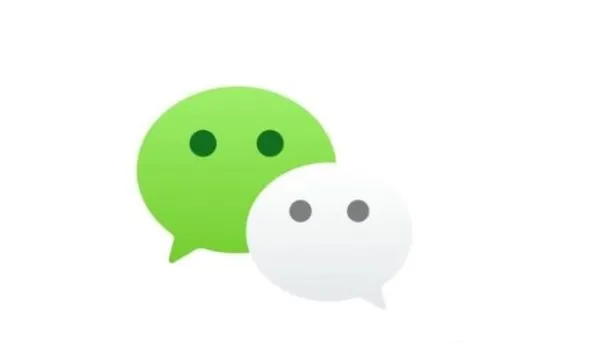 微信网页版官方入口-微信网页版快捷登录入口 2025-12-25
微信网页版官方入口-微信网页版快捷登录入口 2025-12-25 -
 凝视深渊的梗是什么梗啊?揭秘网络热梗背后暗藏的哲学深意! 2025-12-25
凝视深渊的梗是什么梗啊?揭秘网络热梗背后暗藏的哲学深意! 2025-12-25 -
 成品短视频软件推荐下载APP-成品短视频软件手机版免费下载安装 2025-12-25
成品短视频软件推荐下载APP-成品短视频软件手机版免费下载安装 2025-12-25 -
 俗话说“无风不起浪”,描述的是哪种浪的特点 神奇海洋12月24日答案 2025-12-25
俗话说“无风不起浪”,描述的是哪种浪的特点 神奇海洋12月24日答案 2025-12-25





